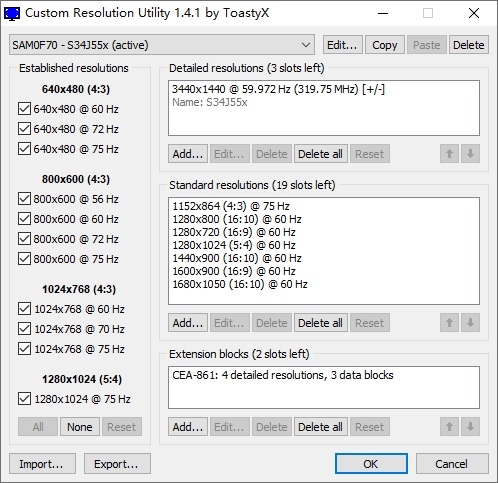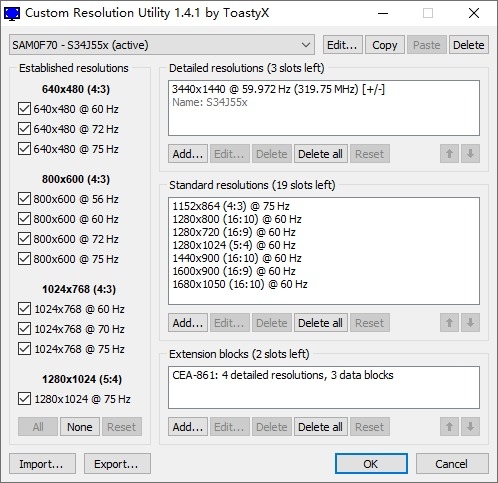下载Custom官方版软件包,解压缩后运行CRU.exe。
从下拉列表中选择一个显示。
“(活动)”表示显示器已被图形驱动程序连接并识别。
“ *”表示已进行更改,并且替代项已保存在注册表中。
根据需要编辑配置。请阅读以下部分以获取更多信息。
如果需要,请对其他显示器重复步骤2-3。
顶部的“复制”和“粘贴”按钮可用于复制分辨率,扩展块和范围限制(如果包含)。它不会复制名称或序列号,但会使用显示器自身的信息复制这些项目的内容。除非选择“导入完整EDID”,否则导入遵循相同的逻辑。
单击“确定”保存更改。
运行restart.exe以重新启动图形驱动程序。
如果15秒钟后显示仍未返回,请按F8键进入恢复模式。这将临时卸载所有EDID替代而不删除它们。再次重新启动驱动程序以重新加载所有更改。
在Windows显示设置中设置分辨率。设置刷新率:
Windows 10:右键单击桌面>显示设置>高级显示设置>显示适配器属性>监视器选项卡
Windows Vista / 7/8 / 8.1:右键单击桌面>屏幕分辨率>高级设置>监视器选项卡
要将显示重置为默认配置,请使用顶部的“删除”按钮从注册表中删除替代并重新启动。要重置所有显示,请运行reset-all.exe并重新启动。如有必要,可以在安全模式下完成此操作。
英特尔GPU的替代方法:
如果您使用的是较旧的英特尔GPU,请使用“导出...”按钮,然后选择“ EXE文件”作为文件类型,以导出自包含的EDID覆盖安装程序。然后运行.exe文件,然后选择“安装EDID”以在所有匹配的显示器上安装EDID覆盖。
详细解析:
详细分辨率是添加自定义分辨率的首选方法。可以使用扩展块添加更详细的分辨率。
第一详细分辨率被认为是首选或本机分辨率。如果不需要,可以删除所有其他分辨率。图形驱动程序将自动添加一些常见的较低分辨率作为缩放分辨率。
CRU添加监视器分辨率,而不是缩放分辨率。如果在图形驱动程序的控制面板中启用了GPU缩放,则较低的分辨率将放大,但是GPU不会将较低的分辨率缩小。只有在显示器可以处理的情况下,更高的分辨率才有效。
笔记本电脑的显示器通常没有缩放器,并且如果没有GPU缩放功能就无法显示非本机分辨率。要添加其他刷新率,请以原始分辨率添加刷新率。图形驱动程序将自动将刷新率添加到较低的分辨率。
使用时间选项来帮助填写值:
“手动”允许手动设置定时参数。该对话框将始终在此模式下打开。
“自动-LCD标准”使用LCD监视器和HDTV常用的标准时序参数。
“自动-LCD本地”使用标准时序参数作为本地刷新率。当尝试更高的刷新率时,这可能会有所帮助。
“自动-LCD降低”可为某些分辨率调整时序参数,以减少像素时钟。当尝试更高的刷新率时,这可能会有所帮助。
“自动-CRT标准”使用与CRT监视器兼容的时序参数。
“自动-旧标准”使用GTF标准。
除非对显卡驱动程序进行了修补,否则单链路DVI限制为165 MHz,双链路DVI限制为330 MHz:
除非在第一个扩展模块中定义了HDMI支持数据模块,否则HDMI被视为单链路DVI。
HDMI限制取决于GPU。AMD 7000系列和更新的GPU支持高达297 MHz。除非修补了驱动程序,否则旧版GPU的最大频率限制为165 MHz。
AMD / ATI的驱动程序还监听HDMI支持数据块中的TMDS时钟限制。确保覆盖此值并将其设置为340 MHz。
HDMI 2.0限制为600 MHz,并且在第一个扩展模块中需要HDMI支持数据块和HDMI 2.0数据块。
除非修补了驱动程序,否则从DisplayPort到HDMI的被动适配器限制为165 MHz。
标准分辨率:
标准分辨率对于CRT监视器以及通过LCD监视器添加较低的分辨率最有用。不要将原始分辨率添加为标准分辨率。
AMD / ATI仅支持下拉列表中的分辨率。驱动程序将忽略其他分辨率。这些将以灰色列出。
NVIDIA不支持超过8种标准分辨率。其他分辨率将占用详细的分辨率插槽。
标准分辨率限制为某些纵横比:4:3、5:4、16:9、16:10。对其他宽高比使用详细分辨率。
水平分辨率限制为256-2288,并且必须是8的倍数。其他分辨率请使用详细分辨率。
刷新率限制为60-123 Hz。使用其他其他刷新率的详细分辨率。
扩展块:
CRU现在可以从与AMD / ATI和NVIDIA连接的显示器中读取扩展模块。NVIDIA不再需要变通办法。如有必要,CRU会在注册表和.inf文件中自动添加一个空白扩展块,以解决NVIDIA驱动程序问题。
扩展块类型:
除非需要更多标准分辨率,否则请使用CEA-861。注意:NVIDIA需要至少保留2个字节用于数据块,否则驱动程序可能崩溃或忽略覆盖。
使用VTB-EXT添加更多标准分辨率。注意:AMD / ATI仅支持一个VTB-EXT块,它必须是列表中的最后一个块。
使用DisplayID并添加一个详细的分辨率数据块,以添加大于4095x4095和655.35 MHz像素时钟的分辨率。
提供默认扩展块是为了与现有替代兼容。避免使用此选项。要从带有AMD / ATI和NVIDIA的已连接显示器读取扩展模块,请首先重置显示。无法读取的扩展块将作为默认扩展块出现。
编辑FreeSync范围:
对于DisplayPort显示器,请使用顶部的“编辑...”按钮来编辑范围限制,并确保已选中“如果插槽可用则包括”。
对于HDMI监视器,在第一个扩展模块中编辑FreeSync数据模块。
导出格式:
.bin-与大多数EDID工具兼容的原始二进制EDID
.dat-与Phoenix EDID Designer和Advantiv EEditZ / EEditGold兼容的数据文件
.inf-与Windows Vista及更高版本兼容的未签名监视器驱动程序
.txt-包含空格分隔的十六进制值(每行16个)的文本文件
.csv-包含逗号分隔的十六进制值(每行一个块)的文本文件
.exe-独立的EDID覆盖安装程序(包括用于Intel GPU的替代方法)
命令行选项:
导出的.exe文件:
/ i-安装EDID而不提示
/ r-重置EDID而不提示
reset-all.exe:
/ q-在不提示的情况下重置
restart.exe / restart64.exe:
/ q-重新启动而不提示(或将文件重命名为restart-only.exe)
/ r-激活恢复模式而不提示
笔记:
如果垂直消隐/总和太低,则视频卡在空闲时不会降低时钟速度。如有必要,水平值仍然可以减小。
较早的AMD / ATI卡要求“ LCD标准”垂直消隐/总计以减少空闲时的内存时钟。
NVIDIA和更新的AMD卡可以处理较低的值,具体取决于分辨率和刷新率。
较旧的AMD / ATI卡具有设计限制,如果在视频卡的内存超频或连接了多个监视器的情况下,垂直消隐/总数低于标准,则视频加速会扰乱屏幕。已知Skype会触发此问题。不要超频视频卡的内存,或者不要使用“ LCD标准”垂直消隐/总计。

 Custom官方版是一款自定义分辨率实用程序,Custom官方版专注于自定义分辨率。CRU向您展示了显示器如何定义分辨率和其他功能,并赋予您对其进行更改的能力。添加自定义分辨率,删除不需要的分辨率,编辑FreeSync范围等。
Custom官方版是一款自定义分辨率实用程序,Custom官方版专注于自定义分辨率。CRU向您展示了显示器如何定义分辨率和其他功能,并赋予您对其进行更改的能力。添加自定义分辨率,删除不需要的分辨率,编辑FreeSync范围等。